Arduino Nano - Türsensor - LED
Dieses Tutorial zeigt dir, wie du den Arduino Nano und einen Türsensor verwendest, um die LED zu steuern. Wir werden zwei verschiedene Anwendungen kennenlernen:
Anwendung 1 - Die LED ist eingeschaltet, wenn die Tür offen ist, und die LED ist ausgeschaltet, wenn die Tür geschlossen ist. Der LED-Zustand ist mit dem Zustand des Türsensors synchronisiert. Im Detail:
- Arduino Nano schaltet die LED ein, wenn die Tür geöffnet wird.
- Arduino Nano schaltet die LED aus, wenn die Tür geschlossen wird.
Anwendung 2 - Der Zustand der LED wird jedes Mal umgeschaltet, wenn die Tür geöffnet wird. Genauer gesagt:
- Wenn der Arduino Nano feststellt, dass die Tür geöffnet wurde, wird er die LED einschalten, falls sie derzeit aus ist, oder die LED ausschalten, falls sie derzeit an ist.
- Das Schließen des Türsensors hat keinen Einfluss auf den LED-Zustand.
Erforderliche Hardware
Oder Sie können die folgenden Kits kaufen:
| 1 | × | DIYables Sensor-Kit (30 Sensoren/Displays) | |
| 1 | × | DIYables Sensor-Kit (18 Sensoren/Displays) |
Kaufhinweis: Um den Verdrahtungsprozess zu vereinfachen, empfehlen wir die Verwendung des LED Module, das mit einem eingebauten Widerstand geliefert wird.
Über LED- und Türsensor
Wenn Sie mit LED und Türsensor (einschließlich Pinbelegung, Betrieb und Programmierung) nicht vertraut sind, können Ihnen die folgenden Tutorials helfen:
Verdrahtungsdiagramm
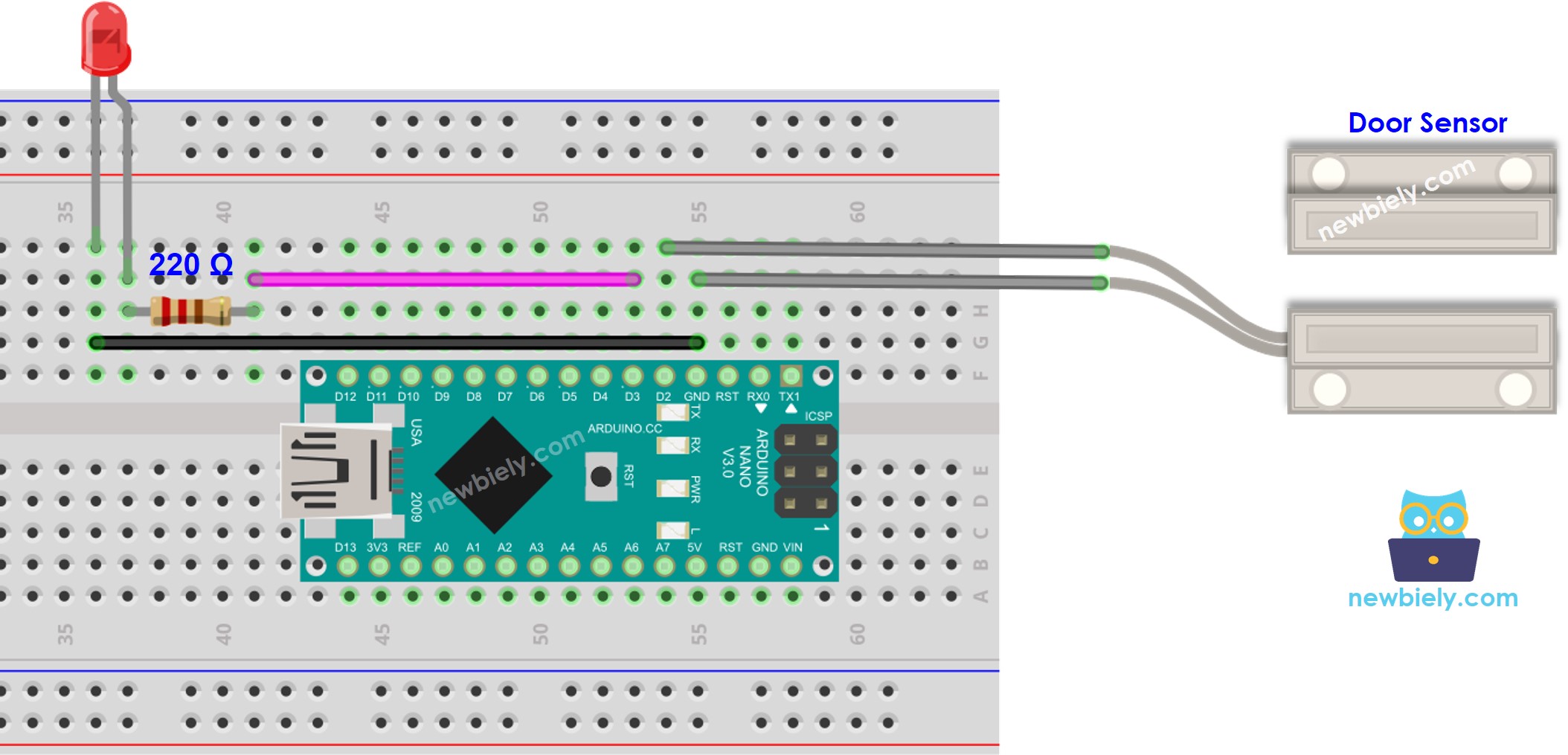
Dieses Bild wurde mit Fritzing erstellt. Klicken Sie, um das Bild zu vergrößern.
Siehe Der beste Weg, den Arduino Nano und andere Komponenten mit Strom zu versorgen.
Anwendung 1 - Der LED-Zustand ist mit dem Zustand des Türsensors synchronisiert.
Arduino Nano-Quellcode
Schnelle Schritte
- Verbinden Sie ein Arduino Nano mit Ihrem Computer über ein USB-Kabel.
- Starten Sie die Arduino IDE und wählen Sie das richtige Board und den richtigen Port aus.
- Kopieren Sie den Code und öffnen Sie ihn in der Arduino IDE.
- Klicken Sie auf die Hochladen-Schaltfläche in der Arduino IDE, um den Code zu kompilieren und auf den Arduino Nano hochzuladen.

- Öffne und schließe die Tür.
- Überprüfe die Veränderung des Zustands der LED.
Sie werden sehen, dass der Zustand der LED mit dem Zustand des Türsensors übereinstimmt.
Code-Erklärung
Schauen Sie sich die zeilenweise Erklärung an, die in den Kommentaren des Quellcodes enthalten ist!
Anwendung 2 - Türsensor schaltet LED um
Arduino Nano Code - Türsensor schaltet LED um
Code-Erklärung
Sie können die Erklärung in den Kommentarzeilen des oben gezeigten Arduino-Nano-Codes finden.
Im Code ist der Ausdruck led_state = !led_state gleich dem folgenden Code:
Schnelle Schritte
- Kopieren Sie den Code und öffnen Sie ihn in der Arduino-IDE.
- Laden Sie den Code auf den Arduino Nano hoch.
- Öffnen und schließen Sie die Tür mehrmals.
- Überprüfen Sie die Änderung des LED-Zustands.
Sie werden sehen, dass der LED-Zustand jedes Mal umgeschaltet wird, wenn die Tür geschlossen wird.
Video Tutorial
Wir erwägen die Erstellung von Video-Tutorials. Wenn Sie Video-Tutorials für wichtig halten, abonnieren Sie bitte unseren YouTube-Kanal , um uns zu motivieren, die Videos zu erstellen.
